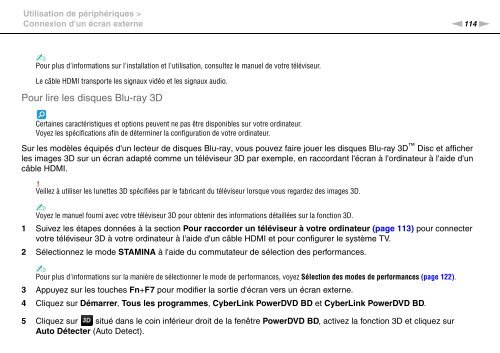Sony VPCSB1C5E - VPCSB1C5E Mode d'emploi
Sony VPCSB1C5E - VPCSB1C5E Mode d'emploi
Sony VPCSB1C5E - VPCSB1C5E Mode d'emploi
You also want an ePaper? Increase the reach of your titles
YUMPU automatically turns print PDFs into web optimized ePapers that Google loves.
Utilisation de périphériques ><br />
Connexion d'un écran externe<br />
n114<br />
N<br />
✍<br />
Pour plus d'informations sur l'installation et l'utilisation, consultez le manuel de votre téléviseur.<br />
Le câble HDMI transporte les signaux vidéo et les signaux audio.<br />
Pour lire les disques Blu-ray 3D<br />
Certaines caractéristiques et options peuvent ne pas être disponibles sur votre ordinateur.<br />
Voyez les spécifications afin de déterminer la configuration de votre ordinateur.<br />
Sur les modèles équipés d'un lecteur de disques Blu-ray, vous pouvez faire jouer les disques Blu-ray 3D Disc et afficher<br />
les images 3D sur un écran adapté comme un téléviseur 3D par exemple, en raccordant l'écran à l'ordinateur à l'aide d'un<br />
câble HDMI.<br />
!<br />
Veillez à utiliser les lunettes 3D spécifiées par le fabricant du téléviseur lorsque vous regardez des images 3D.<br />
✍<br />
Voyez le manuel fourni avec votre téléviseur 3D pour obtenir des informations détaillées sur la fonction 3D.<br />
1 Suivez les étapes données à la section Pour raccorder un téléviseur à votre ordinateur (page 113) pour connecter<br />
votre téléviseur 3D à votre ordinateur à l'aide d'un câble HDMI et pour configurer le système TV.<br />
2 Sélectionnez le mode STAMINA à l'aide du commutateur de sélection des performances.<br />
✍<br />
Pour plus d'informations sur la manière de sélectionner le mode de performances, voyez Sélection des modes de performances (page 122).<br />
3 Appuyez sur les touches Fn+F7 pour modifier la sortie d'écran vers un écran externe.<br />
4 Cliquez sur Démarrer, Tous les programmes, CyberLink PowerDVD BD et CyberLink PowerDVD BD.<br />
5 Cliquez sur situé dans le coin inférieur droit de la fenêtre PowerDVD BD, activez la fonction 3D et cliquez sur<br />
Auto Détecter (Auto Detect).